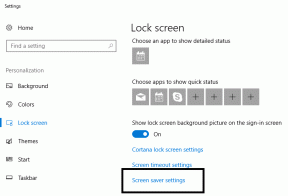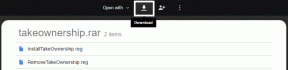Ako zoštíhliť prezentácie iWork Keynote pomocou písma ikon
Rôzne / / November 29, 2021

To je presne to, čo si dnes vysvetlíme, ako na to. Pomocou Keynote na Macu sa naučíte, ako získať špeciálne písma, ktoré sú v skutočnosti sadami ikon, a ako ich používať v prezentáciách Keynote.
Existujú teda nejaké výhody pri použití týchto špeciálnych písiem namiesto obrázkových súborov?
V skutočnosti existuje niekoľko hlavných výhod, keď sa vyberiete touto cestou. Ale predtým, ako ich vysvetlíme, poďme skutočne uviesť tieto špeciálne fonty do prevádzky.
Aké písma hľadať?
Prvá vec, ktorú musíte urobiť, je nájsť webovú stránku, kde si môžete zadarmo stiahnuť písma ikon. V tomto príklade použijeme
Entypo bezplatné písmo ikony, ale ak budete hľadať na webe, určite nájdete mnoho ďalších.
Keď nájdete písmo ikony, ktoré sa vám páči, stiahnite si ho a nainštalujte do svojho Macu. Tu máte pekný a podrobný návod o tom, ako to urobiť.


Používanie fontov ikon v Keynote
Ak chcete začať používať písmo ikony na Keynote, keď v textovom poli, kliknite na rozbaľovaciu ponuku písma v ľavej hornej časti okna Keynote. Odtiaľ prejdite nadol a vyberte písmo ikony, ktoré ste práve nainštalovali.


Keď ho vyberiete, všetky znaky, ktoré napíšete, budú ikonami daného písma.
Keďže to, čo píšete, sú ikony, nemôžete vedieť, ktorá je ktorá. Na vyriešenie tohto problému je tu skvelý tip, ktorý môžete použiť: Najprv pomocou bežného písma zadajte všetky svoje písmená klávesnice zľava doprava, kým nezískate rozloženie klávesnice na obrazovke ako na obrázku ukazuje nižšie. Urobte snímku obrazovky tohto rozloženia.

Potom zmeňte na písmo ikony a znova zadajte rovnaké znaky, kým nezískate rozloženie sady ikon a neurobíte snímku obrazovky aj s touto ikonou. Konečným výsledkom je, že budete mať dve rozloženia, ktoré môžete použiť ako pomôcku na zistenie, ktorý kláves na klávesnici patrí ku ktorej ikone.

Výhody používania písma ikon
Čo sa týka výhod používania fontov ikon, prvá je, že keďže toto sú fonty, ktoré používate a nie obrázky, výsledná veľkosť súboru Hlavné prezentácie bude oveľa menšia ako pri použití obrázkov.
Druhou výhodou týchto písiem je, že s nimi môžete tak zaobchádzať – ako s písmami – takže ich môžete v podstate formátovať akýmkoľvek spôsobom by ste formátovali bežné písmo: Môžete ich zväčšiť, umiestniť na ne tiene, zmeniť ich farby a podobne viac.

Treba však poznamenať jednu vec: Keďže ide o písma a nie obrázky, ak plánujete skopírovať prezentáciu do iného počítača, najprv nezabudnite nainštalovať toto písmo ikony aj na tomto počítači, inak sa ikony nezobrazia riadne. Majte to na pamäti!
No, tu máš. Celkom pekné, že? Nezabudnite využiť výhody písma ikon. Ak nájdete tie správne pre vaše prezentácie Keynote, budú oveľa hladšie a budú vyzerať oveľa lepšie.